Vad är "winservices.exe" på Windows? Så här åtgärdar du fel som är relaterade till den
I Windows OS finns det otaliga processer och körbara filer som körs bakom kulisserna för att se till att datorn fungerar som den ska. En av dessa är “winservices.exe.” Du kanske har undrat vad den här filen är, vad den gör och om den är säker eller inte. I den här artikeln besvarar vi dessa frågor och visar hur du åtgärdar eventuella fel som är relaterade till den här filen.
Vad är Winservice.exe-filen?
Winservice.exe-filen, som i allmänhet är dold i operativsystemet Windows, utgör en integrerad del av SCM\_Service-processen - en inneboende produkt från NETGEAR. Vanligtvis tar denna tjänst ansvar för att initiera olika aktiviteter som rör hantering och underhåll av NETGEAR-enheter, inklusive implementering av firmware-uppdateringar, konfigurationsjusteringar och löpande prestandautvärdering.
Detta program ligger vanligtvis i katalogen C:\Program Files\NETGEAR\SCM och arbetar diskret i bakgrunden. Även om det är ovanligt att man stöter på problem med programmet, kan man vid vissa tillfällen se att det leder till förhöjd CPU-användning eller minnesförbrukning.
Det är viktigt att notera att vissa skadliga program kan maskera sig som winservice.exe med avsikt att orsaka skada på din dator. Sådana program kan finnas på olika platser, inklusive C:\Windows eller C:\Windows\System32, och ägna sig åt en rad skadliga aktiviteter, såsom att stjäla känsliga data, introducera ytterligare skadlig kod eller ge obehöriga tillgång till ditt system.
Om du stöter på komplikationer i samband med filen winservice.exe på ditt Windows-operativsystem, kan lösningarna nedan vara till hjälp, oavsett om problemet härrör från en äkta fil eller skadlig programvara.
## Sök efter skadlig programvara
Det första steget för att lösa detta problem bör vara att upptäcka potentiellt skadlig programvara, inklusive skadlig programvara eller virus som maskerar sig som winservice.exe genom en noggrann skanning.
Man kan använda ett säkerhetsprogram från tredje part som har installerats på datorn för att utföra denna uppgift. Starta helt enkelt verktyget och kör en omfattande systemskanning för att identifiera eventuella problem. Om du för närvarande inte har en sådan lösning rekommenderas att du installerar ett av de högst rankade antivirusprogrammen för Windows och sedan fortsätter med processen.
Alternativt kan man välja att genomföra en offline-skanning med Windows Defender för att se om den identifierar några latenta problem.Följ dessa steg för att påbörja denna process:
Vänligen avstå från att använda emojis och förkortningar i din förfrågan för att få ett mer professionellt svar. Här är ett alternativt sätt att formulera det:“För att komma åt inställningsmenyn, tryck på ‘Win’ följt av ‘\+’ symbolen och sedan bokstaven ‘I’. Detta kommer att starta önskad applikation.
Välj “Sekretess och säkerhet” bland de tillgängliga alternativen i det visade fönstret, som gäller inställningarna för ditt Windows-operativsystem.
Vänligen navigera till alternativet “Virus &; Hotskydd” och fortsätt sedan med att välja “Skanningsalternativ” från rullgardinsmenyn.
⭐ Du kommer nu att se de skanningsalternativ som finns tillgängliga av Microsoft Defender. Vi rekommenderar att du väljer Microsoft Defender Antivirus (Offline-skanning) och sedan väntar på att processen ska slutföras. 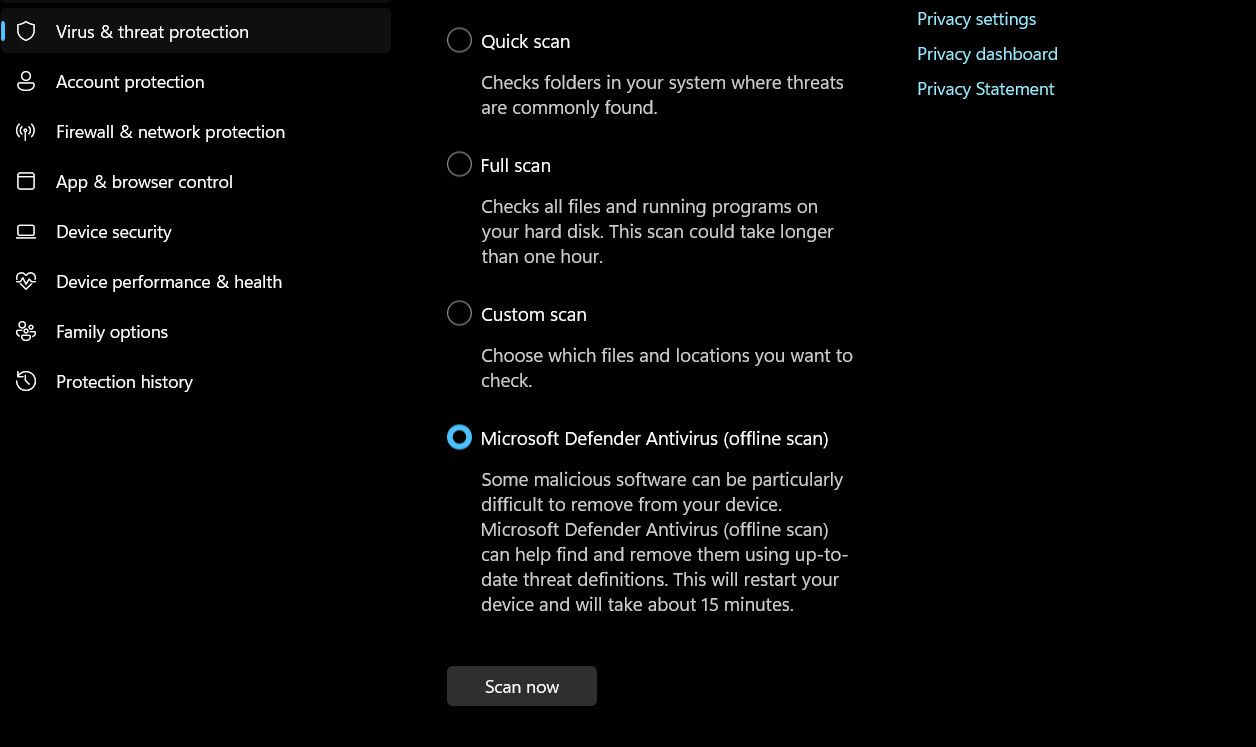
När processen är klar, vänligen stäng av din dator och återaktivera den för att avgöra om problemet har åtgärdats.
Vi föreslår vidare att du kör verktyget System File Checker (SFC) utöver att installera ditt antivirusprogram. SFC är utformat för att identifiera och korrigera alla skadade systemfiler som potentiellt introducerats av skadliga aktörer och återställa dem till deras ursprungliga integritetstillstånd för optimal prestanda.
För att kunna utföra en SFC-sökning via Kommandotolken måste du ha administrativa rättigheter på systemet. Om du för närvarande arbetar med begränsade behörigheter som en icke-administrativ användare är det klokt att byta till ett konto som har tillräckliga behörigheter eller kontrollera att ditt befintliga konto har tillräckliga behörigheter för denna åtgärd.
Ta bort Wincludes-mappen
Om du stöter på en situation där filen winservices.exe är orsaken till förhöjt CPU-användande kan du överväga att avinstallera den, eftersom dess frånvaro inte äventyrar operativsystemets funktionalitet. För att uppnå detta mål, navigera till den angivna katalogen för den här filen i File Explorer och fortsätt med dess radering. Det bör noteras att utförandet av denna operation kräver administrativa behörigheter på datorn.
Här är de steg du bör följa:
Vänligen navigera till katalogen märkt “C:\Program Files\Wincludes” med hjälp av File Explorer ansökan.
Alternativt kan man göra en sökning i filutforskaren genom att skriva in termen “Wincludes” i sökfältet.
Klicka på höger musknapp medan du håller muspekaren över mappen “Winincludes” och välj alternativet att ta bort den från den efterföljande snabbmenyn.
Bekräfta att du vill fortsätta med denna åtgärd genom att klicka på “Ja” i kontrollrutan för användarkonto, så att vi kan fortsätta.
Efter borttagning av den angivna mappen kan en omstart av systemet initieras för att kontrollera om problemet har åtgärdats.
Rensa registret
Om filen winservice.exe är ett skadligt program kan en rensning av registret hjälpa till att ta bort några av de spår och poster som det skapade i registret, vilket kan påverka systemets prestanda och säkerhet.
För att garantera att datorn fungerar på ett säkert sätt rekommenderas att du vidtar vissa försiktighetsåtgärder innan du gör några ändringar i Windows-registret. En sådan åtgärd är att skapa en säkerhetskopia eller systemåterställningspunkt, som gör att du kan återställa systemet till dess tidigare tillstånd om det behövs. Denna säkerhetskopia kan skapas med inbyggda verktyg i ditt operativsystem eller genom att använda programvarulösningar från tredje part. Efter att ha vidtagit dessa försiktighetsåtgärder kan du sedan söka efter och ladda ner ett ansedd och pålitligt verktyg för rengöring av registret från en pålitlig källa på internet. Efter installationen kan du fortsätta med att köra verktyget enligt tillverkarens instruktioner och noggrant välja de områden i registret som behöver optimeras eller repareras. Det är viktigt att notera att felaktig användning av dessa verktyg
En välrenommerad registerrensare rekommenderas starkt för att effektivt identifiera och åtgärda eventuella problem i Windows-registret, såsom att upptäcka och eliminera felmeddelanden och ogiltig data, samtidigt som dess övergripande funktionalitet optimeras genom optimering av systeminställningar för förbättrad prestanda. För att säkerställa kompatibilitet med ditt specifika Windows-operativsystem är det viktigt att välja en registerrensare med positiv användarfeedback, omfattande funktioner och sömlös integration.
Att använda Diskrensning kan vara bra för att eliminera oönskade data från ditt system. För att utföra denna process, följ den beskrivna proceduren nedan:
Tryck på “Win”-tangenten, följt av tangenterna “\+” och “S” i följd, för att aktivera Windows sökverktyg.
Skriv “Diskrensning” i sökfältet och klicka sedan på det alternativ som visas för att öppna det.
enhet.
Klicka på “OK” -knappen och vänta tålmodigt när vårt skanningsverktyg utför sin operation.
⭐ I följande fönster klickar du på Rensa upp systemfiler. Du behöver administrativ åtkomst till systemet för detta. 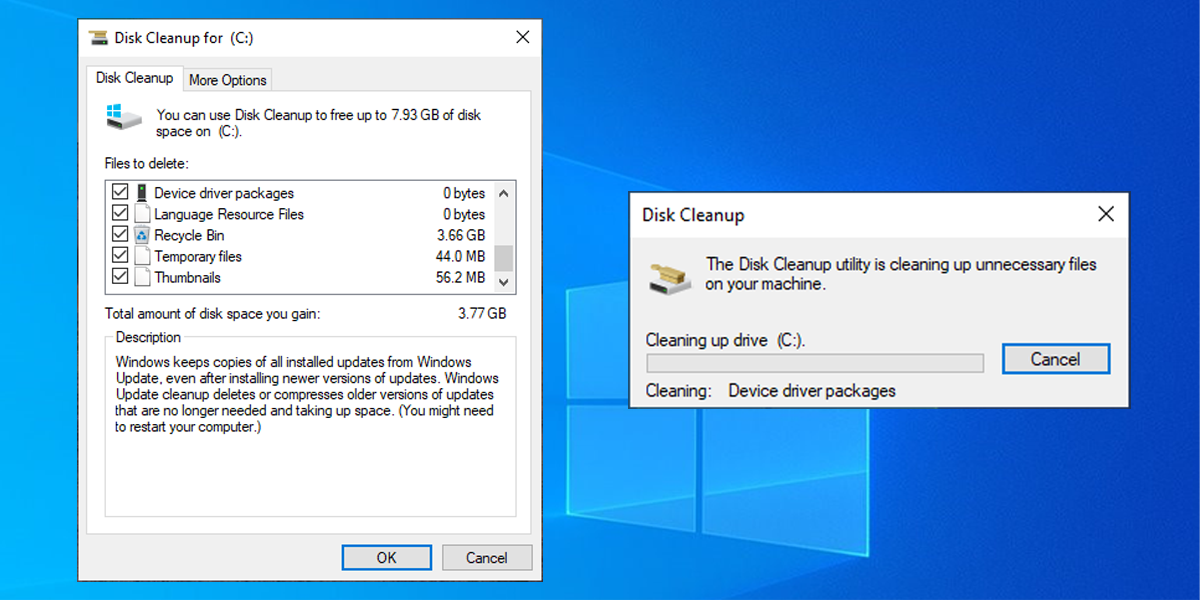
Bekräfta genom att klicka på “OK” för att starta processen, och kontrollera sedan om problemet har lösts när den har slutförts.
Adressera fel relaterade till “winservices.exe” enkelt
Den binära enhet som kallas “winservices.exe” kan antingen representera en autentisk systemkomponent som ansvarar för att reglera de tjänster som utförs av en Windows-baserad datorenhet, eller alternativt fungera som en illvillig agent som försöker äventyra integriteten hos enheten i fråga. För att skilja mellan dessa två möjligheter kan man undersöka attribut för filen i fråga, inklusive men inte begränsat till dess beskrivning, digitala signatur och tidsstämpel för skapandet.
I händelse av oönskad närvaro av den skadliga processen “winservices.exe”, kommer de effektiva strategier som beskrivits tidigare att underlätta en snabb återställning av optimal funktionalitet i ditt system.